Dropbox: Kako pridobiti več brezplačnega prostora za shranjevanje

Vam zmanjkuje prostora v Dropboxu? Oglejte si te nasvete, ki vam bodo zagotovili več prostega prostora za shranjevanje.
Velika večina spletnih mest in storitev zahteva, da za prijavo uporabite svoj e-poštni naslov. E-poštni naslovi so idealni za uporabo kot uporabniška imena. Lahko so kontaktna točka za običajno komunikacijo in se uporabljajo posebej za preverjanje lastništva računa.
Če e-poštni naslovi ne bi bili uporabljeni, bi bilo težko ali nemogoče varno preveriti, ali ste zakoniti lastnik računa, če ste kdaj pozabili svoje geslo. Medtem ko bi lahko uporabili druge možnosti, kot sta besedilo ali pošta, je e-pošta idealna, saj je zagotovljeno, da imate internetno povezavo, če se poskušate prijaviti na spletno mesto. V bistvu je v realnem času, tako da vam ni treba dolgo čakati na potrditvena sporočila.
Skozi življenje boste verjetno vsaj enkrat spremenili svoj primarni e-poštni naslov. Morda vaš ponudnik e-poštnih storitev propade in preneha delovati. Morda so začeli zahtevati plačilo ali zviševati stroške storitve.
Lahko pa bi le želeli preklopiti na alternativnega ponudnika ali spremeniti svoj e-poštni naslov. Ne glede na razlog za spremembo vašega e-poštnega naslova, boste morali posodobiti e-poštni naslov svojih računov. Lahko pa odprete nove račune, če želite nov začetek ali če ne morete posodobiti svojega e-poštnega naslova.
Na srečo vam Dropbox omogoča spreminjanje e-poštnega naslova, ki je povezan z vašim računom. Če želite to narediti, morate biti v nastavitvah računa. Če želite priti tja, se prijavite na spletno mesto Dropbox. Ko ste prijavljeni, kliknite ikono svojega profila v zgornjem desnem kotu in nato »Nastavitve«.
Na privzetem zavihku »Splošno« v nastavitvah vašega računa kliknite gumb »Uredi« za polje »Osebna e-pošta«.
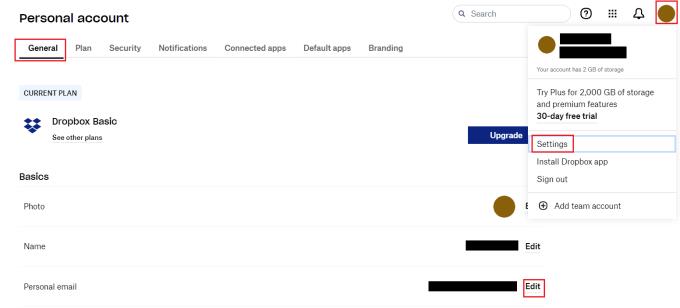
Na privzetem zavihku »Splošno« v nastavitvah vašega računa kliknite gumb »Uredi« za polje »Osebna e-pošta«.
V pojavnem oknu za spremembo e-pošte vnesite nov e-poštni naslov, ki ga želite uporabiti. Ko to storite, potrdite, vnesite geslo in kliknite »Posodobi e-pošto«.
Na novi e-poštni naslov boste prejeli potrditveno e-poštno sporočilo; kliknite povezavo v e-poštnem sporočilu, da potrdite spremembo.
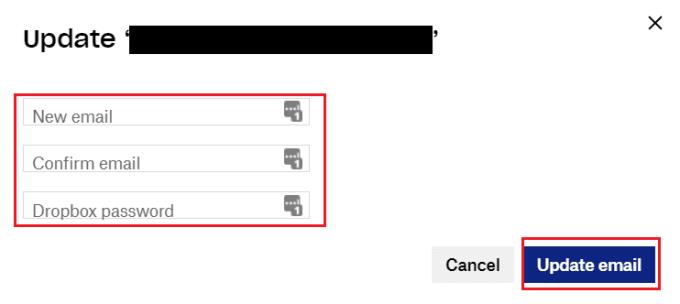
Vnesite in potrdite nov e-poštni naslov, ki ga želite uporabiti, vnesite geslo in kliknite »Posodobi e-pošto«.
Če ste v postopku spreminjanja e-poštnega naslova, ki ga uporabljate za vse, boste verjetno želeli spremeniti e-poštni naslov, na katerega so registrirani vaši računi. Če sledite korakom v tem priročniku, lahko spremenite e-poštni naslov, povezan z vašim računom Dropbox.
Vam zmanjkuje prostora v Dropboxu? Oglejte si te nasvete, ki vam bodo zagotovili več prostega prostora za shranjevanje.
Če v sistemu Office 365 manjka značka Dropbox, prekinite povezavo računa z računalnikom in ga nato povežite nazaj.
Ste utrujeni od prejemanja e-poštnih sporočil z malo prostora za shranjevanje na Dropbox? Poglejte, kako jih lahko izklopite.
Če želite odpraviti težave s predogledom Dropboxa, se prepričajte, da platforma podpira vrsto datoteke in da datoteka, ki si jo poskušate ogledati, ni zaščitena z geslom.
Če se Dropox.com ne naloži, posodobite brskalnik, počistite predpomnilnik, onemogočite vse razširitve in zaženite nov zavihek brez beleženja zgodovine.
Če Dropbox ne more najti in naložiti novih fotografij iz vašega iPhone-a, se prepričajte, da uporabljate najnovejše različice aplikacije iOS in Dropbox.
Dajte svojemu računu Dropbox dodatno raven varnosti. Oglejte si, kako lahko vklopite zaklepanje z geslom.
Povejte Dropboxu, kako se počutite. Oglejte si, kako lahko pošljete povratne informacije, da se storitev lahko izboljša in ugotovite, kako se počutijo njihove stranke.
Ste se preselili? V tem primeru si oglejte, kako uporabiti drug časovni pas v Dropboxu.
Prilagodite svojo delovno izkušnjo tako, da Dropbox odpre pisarniške aplikacije, ki jih potrebujete, tako, kot jih želite odpreti.
Če e-poštna sporočila o dejavnosti mape Dropbox niso potrebna, sledite spodnjim korakom, da jo onemogočite.
Za delo z drugimi boste morali deliti datoteke. Oglejte si, kako lahko nekoga zaprosite za nalaganje datoteke v Dropbox.
Želite kar najbolje izkoristiti Dropbox? Tukaj lahko dobite glasilo o novih funkcijah, da boste lahko na tekočem.
Nekatera obvestila o prijavi v Dropbox niso potrebna. Tukaj je, kako jih izklopite.
Če ne morete ustvariti povezav v Dropboxu, je morda na vašem računu aktivna prepoved skupne rabe. Počistite predpomnilnik brskalnika in preverite rezultate.
Oglejte si, koliko prostora za shranjevanje imate v računu Dropbox, da vidite, koliko datotek lahko naložite. Evo, kako lahko to storite.
Standardna pisna struktura datumov ima subtilne razlike med kulturami po vsem svetu. Te razlike lahko povzročijo nesporazume, ko
Naučite se, katere možnosti imate, ko ne morete poslati priloge e-pošte, ker je datoteka prevelika.
Ugotovite, kako je nekdo prišel v vaš račun Dropbox, in poglejte, katere naprave in brskalniki imajo dostop do vašega računa.
Ste imeli dovolj Dropboxa? Tukaj je, kako lahko za vedno izbrišete svoj račun.
Kako omogočiti blokator oglasov na vaši napravi z Androidom in kar najbolje izkoristiti možnost motenih oglasov v brskalniku Kiwi.
Če niste prepričani, kaj so prikazi, doseg in angažiranje na Facebooku, berite naprej, da izvedete več. Oglejte si to enostavno razlago.
Ali se sprašujete, kako prenesti datoteke iz sistema Windows na naprave iPhone ali iPad? Ta praktični vodnik vam pomaga pri tem procesu brez težav.
Ko omogočite odstotek baterije na svojem Android telefonu, boste vedeli, koliko baterije je še preostalo. Tukaj je enostaven način, kako to omogočiti.
Sprememba nastavitev glasu za aplikacijo Waze vam omogoča, da slišite drugačen glas, vsakič, ko potrebujete potovati. Tukaj je, kako ga spremeniti.
Izbris zgodovine prenosov Android vam pomaga pridobiti več prostora za shranjevanje med drugimi stvarmi. Tukaj so koraki, ki jih morate sprejeti.
Samsung Galaxy Z Fold 5 je eno najbolj privlačnih naprav svojega časa v letu 2023. Z obsežnim zložljivim zaslonom velikosti 7,6 palca in 6,2-palčnim sprednjim zaslonom, Z Fold 5 ustvarja občutek, da držite in se ukvarjate z prihodnostjo.
Kako konfigurirati nastavitve blokiranja oglasov za Brave na Androidu s pomočjo teh korakov, ki jih lahko izvedete v manj kot minuti. Zavarujte se pred vsiljivimi oglasi z uporabo teh nastavitev blokiranja oglasov v brskalniku Brave za Android.
Pokažemo vam, kako rešiti težavo, kjer so možnosti varčevalnika zaslona v Microsoft Windows 11 sivkaste.
Iščete telefon, ki se lahko zloži? Odkrijte, kaj ponuja najnovejši Samsung Galaxy Z Fold 5 5G.


























